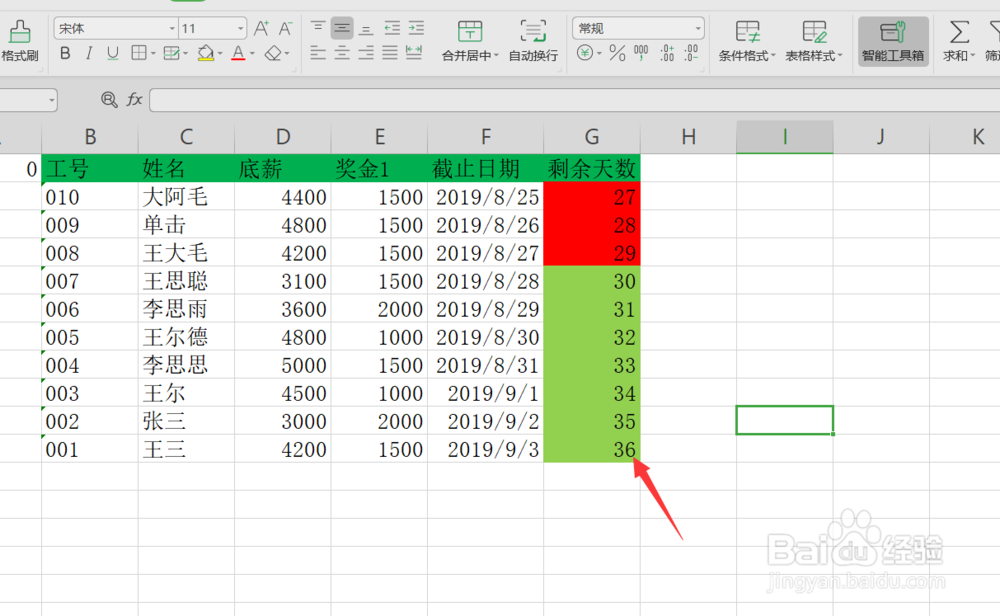1、首先我们打开我们准备好的工作表,可以看到工作表中列选项中有截止日期和剩余天数。

2、我们在截止日期中,输入每一个事件需要截止的日期。
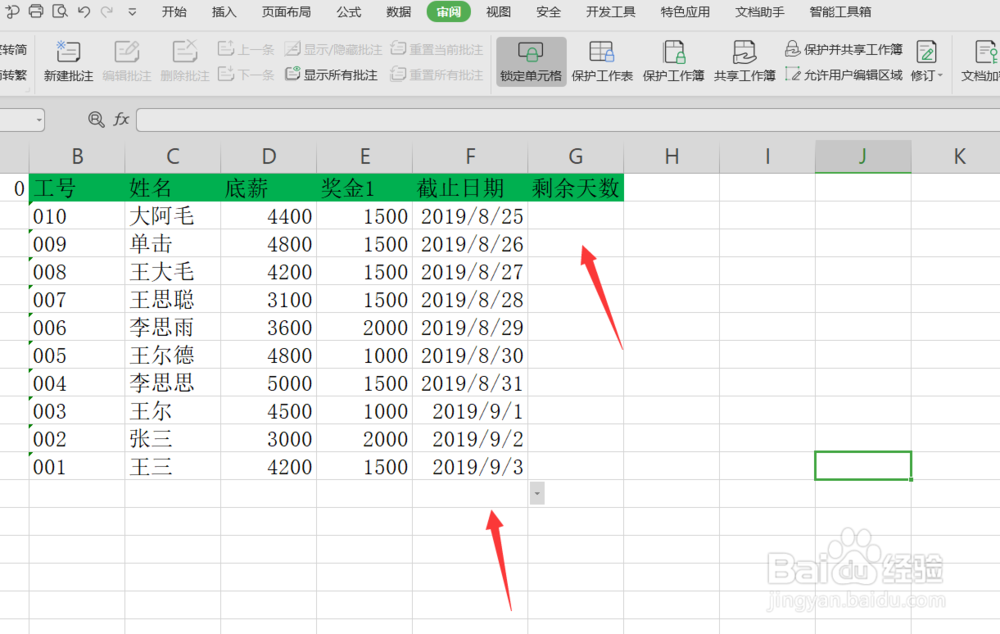
3、然后在剩余天数中输入函数等于f2单元格减去today,如下图所示。

4、然后可以看到系统已经自动确定出来了剩余天数,然后我们向下自动填充,可以看到已经全部填充好了。

5、接着我们选中剩余天数这一列,然后右击选择,新建规则按钮。
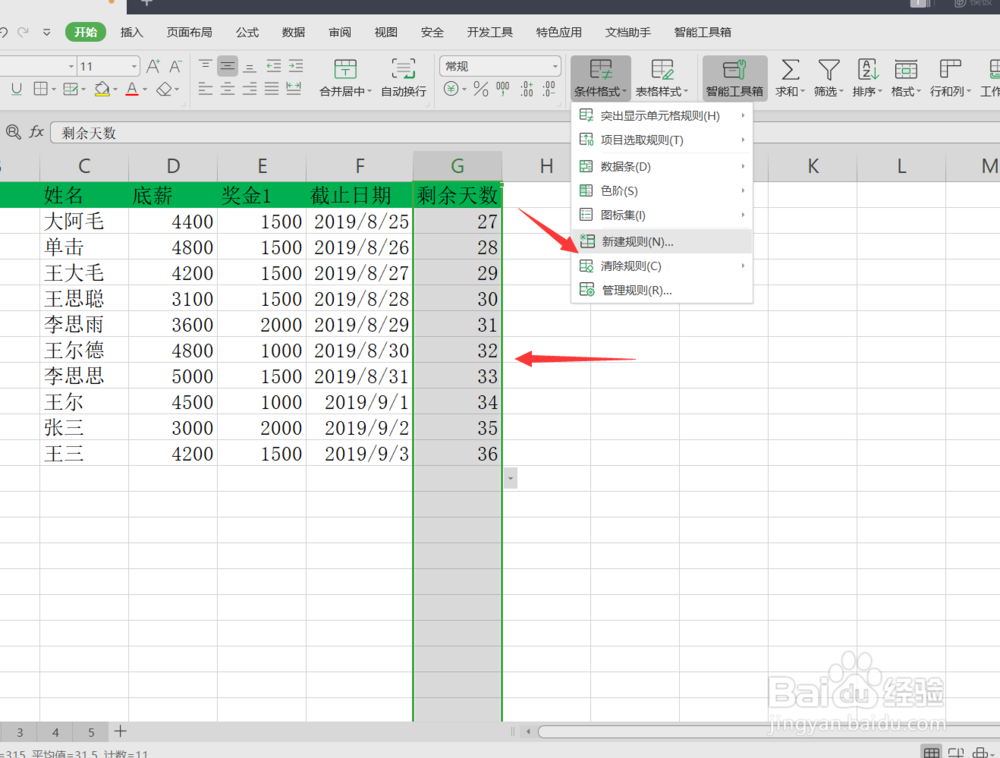
6、进入新建规则页面,我们设置第2个,只为包含以下内容的单元格设置格式,设置单元格格值小于30。
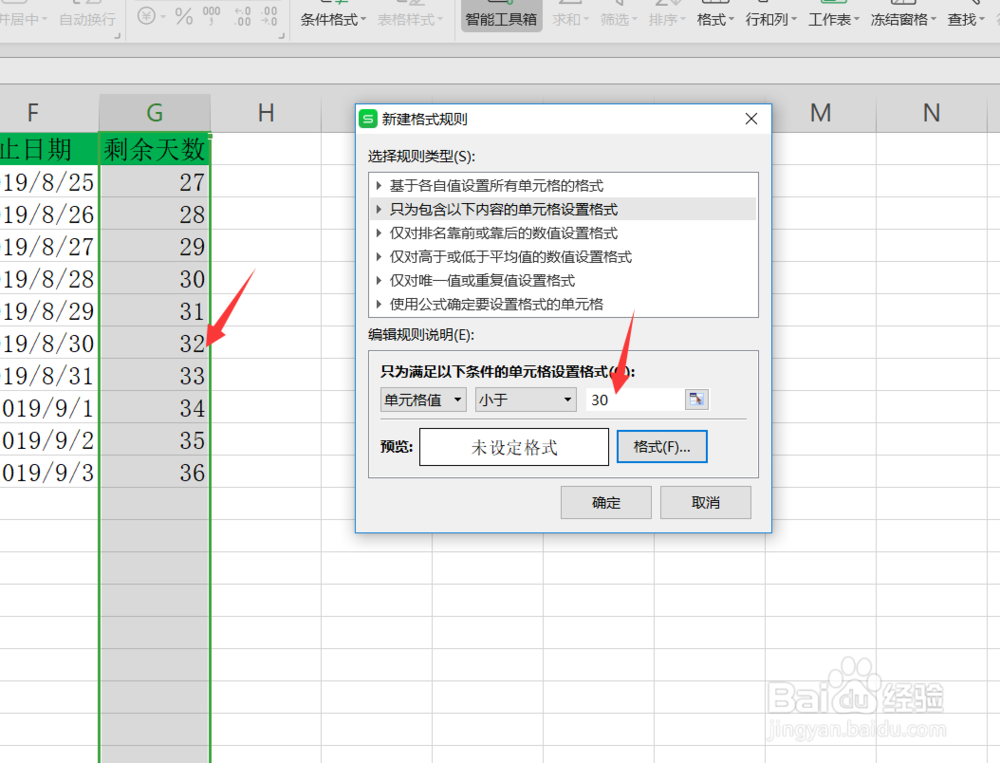

7、接着我们编辑格式,让其小于30的单元格填充为红色,然后点击确定。

8、点击确认之后,我们可以看到我们小于30天的天数,单元格都被标红了。

9、最后,我们重复上一步操作,设置等单元格格式,大于等于30天的时候让其自动填充为绿色即可。


10、这样我们就设置了自动倒计时提醒,红色代表预警,绿色代表良好。今天的Excel如何设置日期倒计时提醒教程就为大家介绍到这里,希望对大家有所帮助。